Защищенная операционная система Tails — Анонимная операционная система от консорциума Tor
АНБшник1 — Как узнать секретные данные спецслужб других стран?
АНБшник2 — Нужно влезть в их защищённую операционку.
АНБшник1 — Но это невыполнимая задача.
АНБшник2 — Тогда нужно подсунуть им свою, напичканую жучками.
АНБшник1 — Как это провернуть?
АНБшник2 — Нужно чтоб операционка прогремела на весь мир как самая защищённая и тогда они сами захотят её использовать.
АНБшник1 — Как же это провернуть?
АНБшник2 — Да легко, можно взять любого человека и показать это так как будто он очень честный и придумать историю о том как он нас «разоблачает» и потом ему придётся от нас скрываться и мы его не сможем вычислить со всей нашей навороченной техникой потому-что он сидит через супер-пупер анонимную секретную операционку. Можно отправить нашего аналитика, как там его?
АНБшник1 — Сноуден
АНБшник2 — Да да, он подойдёт, у него вид умный, ему поверят, и он и пропиарит нашу операционку.
АНБшник1 — Гениально!
Даже у самого добропорядочного пользователя сети интернет рано или поздно появляется вопрос об анонимности, что, например, возникает при необходимости отстроиться от нападающих хакеров при посещении сайтов, форумов, работе со своим сайтом или блогом.
Tails (The Amnesic Incognito Live System — Анонимная Операционная Система) — дистрибутив LiveCD Linux на базе ОС Debian, благодаря которому можно абсолютно анонимно «серфить» в сети, не боясь, что кто-то (возможно, кроме АНБ) сумеет вас отследить. Как утверждают создатели Tails, именно анонимной операционной системой Tails пользовался известный шпион Эдуард Сноуден и корреспонденты, которые с ним сотрудничали.
В Tails все исходящие соединения «заворачиваются» в анонимную сеть Tor, а все неанонимные — блокируются. Раньше данный дистрибутив назывался Amnesia и был на базе ОС Incognito
Вас также может заинтересовать статья «Лучшие анонимные и защищенные Linux дистрибутивы»
Можно ли доверять Tails?
С одной стороны, анонимность Tails наталкивает на мысль, что данная ОС возможно является секретным проектом тех же спецслужб, с внедрёнными закладками. Но АНБ старается нас убедить, что это не так. К примеру, в слайдах презентаций АНБ ОС Tails упоминается как один из самых главных инструментов, который препятствует прослушке трафика.
Кроме этого, весь исходный код данного проекта как бы открыт, так что его любой желающий и разбирающийся в этом человек мог уже давно проверить за его пять лет существования, в течение которых разрабатывается эта ОС.
Как работает анонимная операционная система Tails?
Данную анонимную операционную систему не надо устанавливать на ваш компьютер, она предназначена для запуска с обыкновенного CD(DVD) диска или USB-накопителя (флешки). Разворачиваясь и работая в оперативной памяти компьютера, она не сохраняет никаких следов вашей деятельности на жестком диске. То есть во время загрузки OS Tails с жесткого диска или флешки, ОС загружается в оперативную память. После выключения компьютера — автоматический из неё выгружается.
В тоже время, работая в Tails, Вы некоим образом не затрагиваете систему установленную на компьютере. Будь то OS Windows, MAC OS, *nix и др.
Возможности OS Tails
Разберем по пунктам меню «Пуск»:
Tails
- Cоnfigure Persistent Volume (Конфигурация постоянного объема) Эту настройку лучше не изменять. Работает только флеш накопителях.
- Delete Persistent Volume (Удаление постоянного объема)
- Tails Installer (Установщик) Предназначен для установки на флеш носитель уже предварительно настроенной системы.
- Документация (Здесь всё ясно)
Аудио и видео
- Audacity (свободный многоплатформенный аудиоредактор звуковых файлов)
- Traverso (свободный многоканальный звуковой редакторсвободный многоканальный звуковой редактор)
- Проигрыватель видео
- Видеоредактор Pitivi (Легкий, и одновременно мощный видеоредактор, который может подойти как новичкам, так и профессионалам)
- Запись звука
- Утилита для записи дисков Brasero (бесплатная программа для записи CD и DVD)
- Программа копирования звуковых CD
Графика
- GNU Image Manipulatio Program (растровый графический редактор, программа для создания и обработки растровой графики и частичной поддержкой работы с векторной графикой)
- OpenOffice.org Draw (векторный графический редактор, по функциональности сравнимый с CorelDRAW)
- ScribusNG (Настольная издательская система для верстки брошюр, книг, журналов, а также в ней можно создать и визитки.)
- Simple Scan (Программа для работы со сканерами. Является графическим интерфейсом для программы SANE.)
- Редактор векторной графики Inkscape (Имеет интерфейс, позволяющий напрямую управлять кодом SVG.)
Интернет
- Claws Mail (клиент электронной почты)
- Gobby Collaborative Editor (0.4) (бесплатный совместный редактор поддерживает несколько документов за один сеанс и многопользовательский режим)
- Gobby Collaborative Editor (0.5) («Проект Невидимый Интернет» — открытое программное обеспечение, созданное для организации сверхустойчивой анонимной, оверлейной, зашифрованной сети и применимое для веб-сёрфинга, анонимного хостинга )
- Unsafe Web Browser (Обычный браузер, для небезопасного посещения сайтов)
- Интернет браузер Iceweasel (Собственно сам Tor в изолированном режиме с поддержкой сетевых мостов (включая обфусцированные) и графической оболочкой Vidalia и Firefox с модификацией Iceweasel)
- Клиент обмена мгновенными сообщениями (Pidgin со встроенным OTR)
- Агрегатор новостей Liferea (RSS-агрегатор, написанный для графической среды GNOME с использованием GTK+)
Офис
- OpenOffice.org (Набор офисных приложений. Прекрасная алтернатива MS Office)
- OpenOffice.org Calc
- OpenOffice.org Draw
- OpenOffice.org Impress
- OpenOffice.org Math
- OpenOffice.org Writer
Программирование
- Poedit (бесплатный и открытый кросс-платформенный инструмент редактирования каталогов локализации)
- Cоnfigure Persistent Volume (Настройка постоянного объема) Эту опцию не стоит трогать. Работает только на флеш носителях.
- Delete Persistent Volume (Удаление постоянного объема)
- Tails Installer (Установщик) Служит для установки на флеш накопитель уже предварительно настроенной системы.
- WhisperBack (Постоянно выдает ошибку, так и не удалось понять для чего)
- Дисковая утилита (Подключение дисков компьютера) Важно, что при запуске Tails (на тот случай, если вы захотите получить доступ к дискам вне Tails, для копирования файлов) вам нужно будет установить пароль администратора, т.к. система его затребует.
Системные
- Обозреватель файлов (обычный проводник)
- Программа просмотра журналов (Как журнал событий к в Windows)
- Системный монитор (Диспетчер задач как в Windows)
Специальные возможности
- Dasher (программа для предиктивного набора текста)
- Florence Virtual Keyboard (виртуальная клавиатура)
- Чтение с экрана и увеличитель Orca (лупа)
Стандартные
- KeepassX (менеджер паролей)
- Metadata Anonymisation Toolkit (набор инструментов состоит из приложения с графическим интерфейсом для работы с метаданными)
- Root Terminal (терминал Root)
- Поиск файлов
- Калькулятор
- Менеджер архивов
- Сделать скриншот экрана
- Текстовый редактор gedit
- Терминал
Также есть возможность в настройках настроить внешний вид, звук, клавиатуру, монитор, мышь, сетевые соединения и т.д.
Одним словом, Tails — очень полезная, простая и понятная LiveCD операционная система для защиты вашей безопасности и конфиденциальности. Кстати, данная операционная система также может использоваться предотвращения заражения вредоносным программами.
Системные требования:
- Tails должна запускаться и работать на любом современном компьютере.
- Для запуска на компьютере должен присутствовать CD/DVD-ROM или возможность загрузки с SD карты или флешки.
- х86 совместимый процессор
- 1 Гб оперативной памяти (так же дистрибутив может работать и с меньшим размером оперативной памяти, но могут появляться зависания)
Подготовка к установке Tails
Чтобы получить образ операционной системы «Tails», перейдите по ссылке https://tails.boum.org. Там будет ссылка для скачивания Tails. Вы должны проверить ISO-образ в специальной программе. Есть несколько способов, которыми вы можете это сделать.
Чтобы установить VirtualBox в Debian или Ubuntu, выполните следующую команду:
Sudo apt-get install virtualbox
Теперь запустите VirtualBox. Чтобы создать новую виртуальную машину, нажмите кнопку «Создать».
Дайте виртуальной машине имя. Выберите Linux в качестве типа, а в поле Версия выберите 32-разрядную версию Linux.
Измененный размер экрана и общий буфер обмена работают только в Tails, если виртуальная машина настроена на 32-битный процессор.
В следующем окне выделите не менее 1024 МБ ОЗУ.
Выберите «Не добавлять виртуальный жесткий диск» на следующем экране, потому что Tails — это специализированная операционная система, и ей не нужен жесткий диск для запуска.
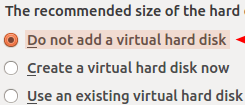
Появится предупреждающее сообщение о том, что вы создаете виртуальную машину без жесткого диска. Нажмите «Продолжить».
Теперь создается виртуальная машина для Tails, нам нужно подключить образ Tails ISO с этой виртуальной машиной. Щелкните правой кнопкой мыши на вновь созданной виртуальной машине и выберите «Настройки».
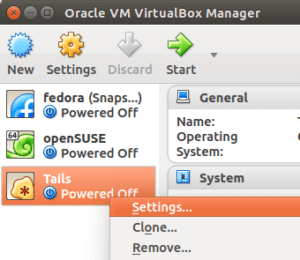
Выберите «Хранение» в левой панели. После этого нажмите «Пустой» в дереве хранения. Затем щелкните значок оптического дисковода, чтобы выбрать свой ISO-образ, загруженный Tails.
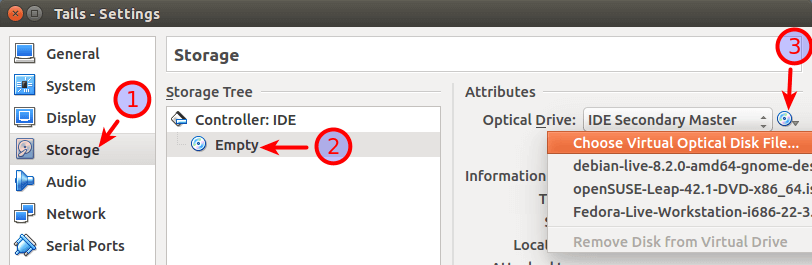
После выбора файла образа Tails ISO проверьте параметр Live CD / DVD. Этот параметр запретит Tails отклоняться от настроек вашей виртуальной машины, когда вы позже завершите работу программы. Нажмите «ОК».
Теперь Tails можно запустить, дважды щелкнув на своей вновь созданной виртуальной машине. Когда начнется запуск Tails, выберите Live и нажмите Enter.
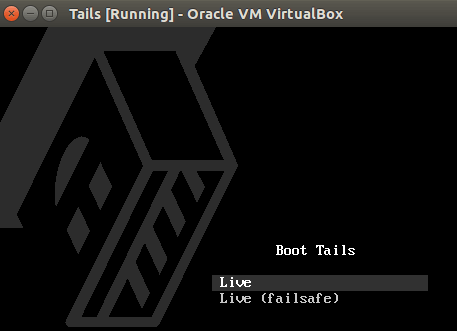
Нажмите кнопку «Войти».
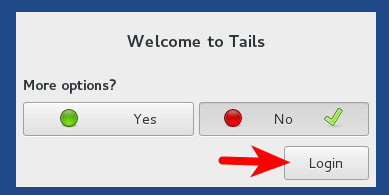
Появится рабочий стол Tails.
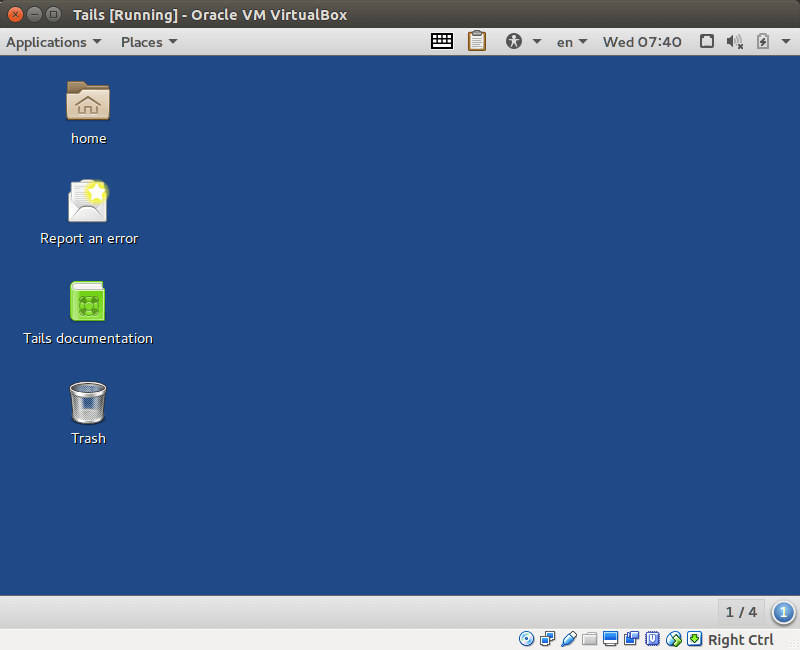
Обеспечение безопасности
Обычно дистрибутив хранит данные только до тех пор, пока вы не выключитесь. Но если вы используете Tails на USB-накопителе с дополнительным доступным пространством, вы можете создать постоянное хранилище.
У создания постоянного хранилища есть свои плюсы и минусы, и команда Tails в большинстве случаев не советует делать это.
Тем не менее, если вам нужно надежно хранить данные или добавлять дополнительные приложения, это ваш лучший вариант.
Error “The configuration of your additional software failed”
This error occurs when the following conditions are combined:
- Tails is installed on a hard disk or in a virtual machine
- persistent storage enabled
- you install additional software
- you select the option “install this software every time Tails is turned on”
Error text on screen:
The configuration of your additional software failed. Please check your list of additional software or read the system log to understand the problem.

Error text in the log:
The key here is the line “Error: Tails is running from non-USB / non-SDIO device”. The system made a check to ensure that it does not work on a USB drive or an optical disc and was unable to add additional software to the list of automatically installed.
Instead of trying to figure out which file you need to edit to fix the error, you can take a simple path – just add the packages you need to the file that contains the list of programs for unattended installation. This is the /lib/live/mount/persistence/TailsData_unlocked/live-additional-software.conf file.
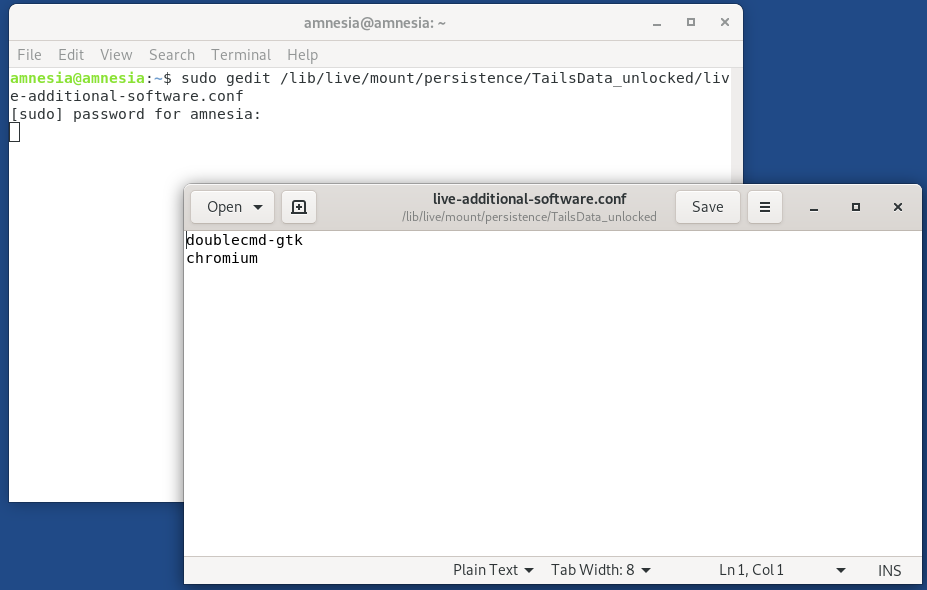
Установка Tails Linux
Установить описываемое ПО можно из нескольких операционных систем:
Для каждой ОС предусмотрена возможность записи установочного образа на виртуальную машину, DVD или внешний накопитель (флешка, SD-карта).
Как установить Tails из Windows
Перед проведением процедуры необходимо подготовить переносной накопитель объемом не менее 8 ГБ (флешка или SD-карта).
Скачиваем образ Tails
Для начала необходимо скачать образ ОС Tails. Для этого перейдем на официальный сайт и нажмем кнопку Windows:

В следующем окне нам предлагают скачать и установить образ. Нажимаем кнопку “Install from Windows”:

Следующая страница сайта сообщает, что нам понадобиться для установки и краткую пошаговую инструкцию. Нажимаем “Let’s GO”:

Следующим шагом нам предлагают скачать образ операционной системы с сайта, либо torrent-файл:

Выбираем более подходящий для себя вариант и дожидаемся окончания загрузки.
Подготовка к установке Tails Linux
Когда загрузится образ с операционной системой, пользователю понадобится проверить ее на подлинность.
Не рекомендуем пропускать данный пункт.
Данная проверка обезопасит вас от:
- Ошибок в образе, вызванных обрывом соединения или неполного скачивания;
- Позволит сверить контрольные суммы файла, что гарантирует подлинность ПО.
Чтобы проверить образ ОС нужно:
После того как верификация будет успешно пройдена, мы увидим сообщение:

После чего можем переходить к записи дистрибутива на носитель.
Запись на носитель и первый запуск
Для начала потребуется записать ОС на первую флешку и с ее помощью загрузить компьютер. Для записи Tails с помощью операционной системы Windows существует множество приложений. Самыми эффективными считаются:
- Win32 Disk Imager;
- Universal USB Installer;
- UltraISO;
- Alcohol;
- Rufus.
Но мы рассмотрим вариант, который предлагается на официальном сайте, где для записи образа Tails используют программу Etcher. И выполним установку по следующей инструкции:
После этого переходим к следующему шагу:
- Вставляем заранее подготовленную флешку;
Важно! Все данные на этом USB-накопителе будут потеряны.
После этого начнется установка Tails Linux на Flash-накопитель. По завершению данной процедуры мы увидим сообщение:

На этом установка Tails Linux из Windows закончена.
Чтобы выполнить запуск операционной системы нам понадобится:
- перезагрузить компьютер;
- зайти в BIOS;
- указать в качестве загрузочного диска Flash-накопитель.
Когда Tails загрузится в первый раз, на экране появится выбор режимов – стандартный (по умолчанию) и безопасный:

Для стабильной работы рекомендуется выбрать стандартный режим и ожидать, пока система полностью не загрузится. После окончательной загрузки мы увидим экран приветствия:

Где мы можем задать язык и региональные установки для операционной системы.
А также указать дополнительные параметры системы, открыть которые можно нажатием “+”:

В меню дополнительных параметров можно:
- Установить пароль администратора. Это позволит устанавливать дополнительные программы и производить настройку системы;
- Включить (по умолчанию) или отключить изменение MAC-адреса сетевого интерфейса, что позволяет повысить анонимность. Не рекомендуем отключать данный параметр.
- Настроить параметры сетевого соединения. Например, если Интернет-провайдер блокирует TOR, то можно подключиться через мостовое соединение или отключить сетевые интерфейсы совсем.
Итак, давайте запустим ОС, нажатием кнопки “Start Tails”, которая находится на экране приветствия:

Среди стандартных программ Tails стоит отметить:
- Thunderbird – почтовый клиент с установленными расширениями Enigmail и TorBirday. Которые позволяют шифровать письма повышая конфиденциальность и анонимность;
- Electrum Bitcoin Wallet – Bitcoin-кошелек;
- Pidgin – популярный мессенджер с поддержкой шифрования и возможностью передачи сообщений через сеть TOR;
- LibreOffice – офисные приложения;
Для максимального сохранения конфиденциальности в системе имеются приложения:
- Tor Browser;
- MAT – утилита удаляющая метаданные.
За шифрование данных отвечают программы KeePassX, GnuPG и TrueCrypt.
Важно! После перезагрузки, все внесенные изменения и созданные файлы — удаляются, возвращая ОС Tails к первоначальному состоянию.
Как установить Tails из linux – универсальная инструкция
Для установки описываемой операционной системы на базе linux необходимо придерживаться следующих действий:
- На первый съемный накопитель записать образ ПО. Для этого нужно воспользоваться командой dd и ввести следующие данные «dd if=наименование скачанного образа of=/путь к первой флешке=512k».
- Загрузить компьютер с помощью записанного носителя.
- Вставить в устройство вторую флешку и установить tails.
Защищаем данные, отбрасываем хвост
Сам по себе наш персистентный раздел уже зашифрован. Однако у него есть существенный недостаток: он не обеспечивает правдоподобное отрицание наличия зашифрованных данных. Чтобы обеспечить правдоподобное отрицание, я предложу решение, которое отличается от рекомендаций создателей Tails. Как поступить тебе — решай сам.
Создатели Tails рекомендуют использовать cryptsetup, основанный на LUKS. Эта программа позволяет создавать скрытые разделы, однако такой раздел скрыт не до конца. Насколько мне известно, существует возможность обнаружить заголовок скрытого раздела, что позволяет установить его наличие.
Такой скрытый раздел лично меня не устраивает. Поэтому я решил использовать старый добрый TrueCrypt версии 7.1а. Заголовок скрытого раздела TrueCrypt неотличим от случайных данных, и, насколько мне известно, обнаружить его невозможно. Двоичный файл программы TrueCrypt лучше хранить здесь же, в персистентном разделе.
Детально описывать процесс создания двойного криптоконтейнера я не стану, отмечу лишь важный нюанс. Поскольку скрытый раздел TrueCrypt по-настоящему скрытый, о его существовании не догадывается даже сама программа, пока ты не введешь нужный пароль. Из-за этого при записи файлов в ложный раздел скрытый раздел может быть поврежден. Чтобы этого не произошло, при монтировании ложного раздела для записи на него картинок котиков нужно выбрать Mount Options → Protect hidden volume when mounting outer volume.
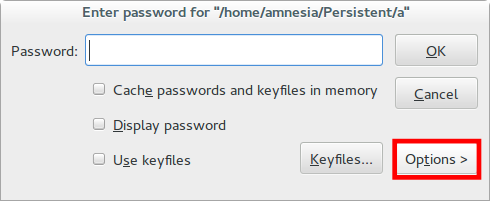
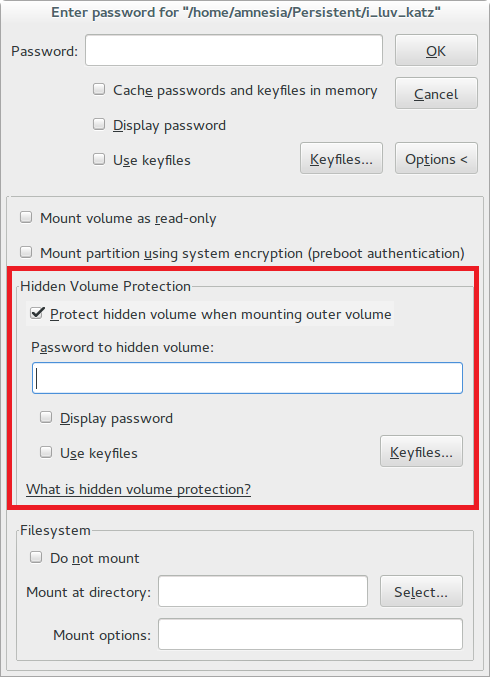
Подобно ящерице, которая при опасности отбрасывает свой хвост, мы теперь в случае необходимости сможем ввести пароль от фальшивого раздела и продемонстрировать всем фотографии котиков вместо конфиденциальной информации.
Операционная система Tails
Операционная система Tails предназначена для использования с внешних носителей. Поэтому вы можете использовать данную операционную систему с различных переносных устройств: с USB флешки, с DVD диска, с карты памяти, или с переносного внешнего жесткого диска. При этом, Tails является полноценной операционной системой.
Дистрибутив TAILS необходимо будет записать на внешний носитель, а затем загрузиться с него на компьютере.
В данную операционную систему встроены несколько приложений, которые отвечают требованиям анонимности и безопасности. В Tails по умолчанию установлены: веб-браузер (Firefox TOR Browser), клиент для обмена мгновенными сообщениями, клиент для электронной почты, программы для офисных приложений, графический и звуковой редактор, и т. д.
Вы можете использовать Tails на любом компьютере, система загружается в оперативную память компьютера. При этом, не будет иметь значение установленная на компьютере операционная система, или установленное программное обеспечение.
Tails не оставляет следы на компьютере. Единственное место на компьютере, которое будет использовано — оперативная память. Содержимое оперативной памяти автоматически стирается при выключении или перезагрузке компьютера, поэтому TAILS не оставит следов том компьютере, на котором он был запущен.
Вы можете скачать дистрибутив операционной системы Tails на свой компьютер в виде ISO образа. Образ системы можно скачать на компьютер с помощью расширения для браузера Firefox, или скачать торрент-файл, для дальнейшей загрузки образа операционной системы.
Далее необходимо будет записать образ системы на флешку или на DVD диск. На официальном сайте Tails, для создания загрузочной флешки, рекомендуется программа Universal USB Installer. Создать загрузочную флешку с Tails можно в программе Rufus, которая поддерживает эту операционную систему. Подробнее об этом можно прочитать на моем сайте.
После создания загрузочной флешки, выставьте в BIOS приоритет загрузки с USB диска, а затем загрузитесь с флешки на компьютере.
Заключение
Резюмируя данную статью, хочу заметить, что Tails это довольно специфическая операционная система, которая необходима далеко не всем. И предназначена она тем, кто чётко понимает зачем ему такой уровень защиты, потому что платой за высокую безопасность будет максимальная недружелюбность к пользователю и сложность в использовании.
Ну и если ты ищешь максимальной анонимности, то это не про Tails, с использованием того же Whonix можно достичь гораздо большего уровня анонимности (почитай мою статью про Whonix).
Tails идеально подходит для работы на чужих компьютерах, в том числе для тайного использования. Ты можешь не боятся, что на компьютере останутся следы твоей работы, потому что Tails уничтожит все следы своего присутствия, в том числе перед выключением очистит оперативную память (т.е. обеспечит защиту от атаки cold boot). Также Tails идеально подходит для хранения действительно важных файлов и документов. Позволяя быстро пересылать их в зашифрованном виде и быстро делать резервные копии на других носителях, и, что не менее важно, всегда иметь их под рукой в защищенном виде.
А на этом наше знакомство с дистрибутивом Tails можно считать оконченным. Но не забывай возвращаться к нам, ведь не менее интересных дистрибутивов ещё очень много и нам однозначно стоит с ними познакомиться












